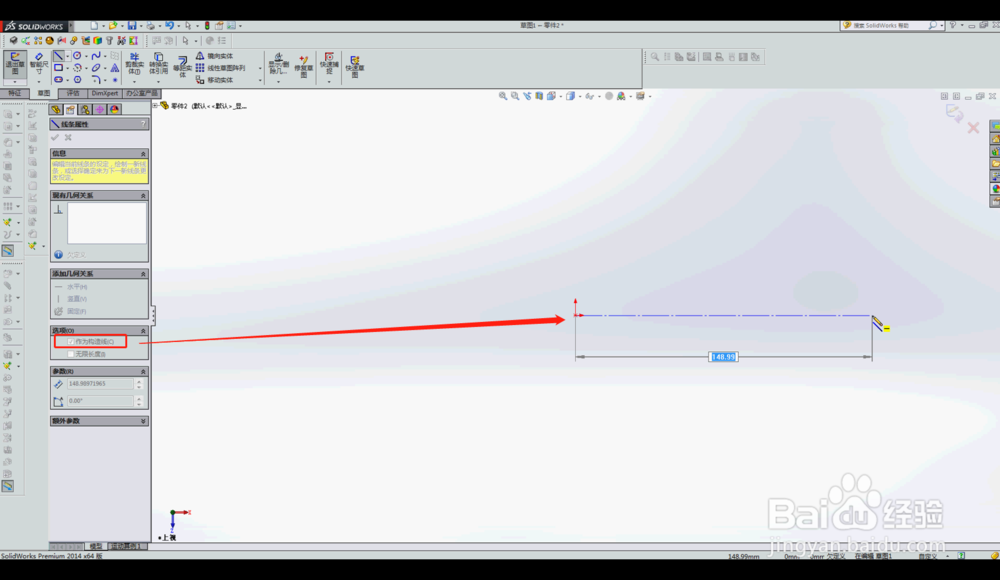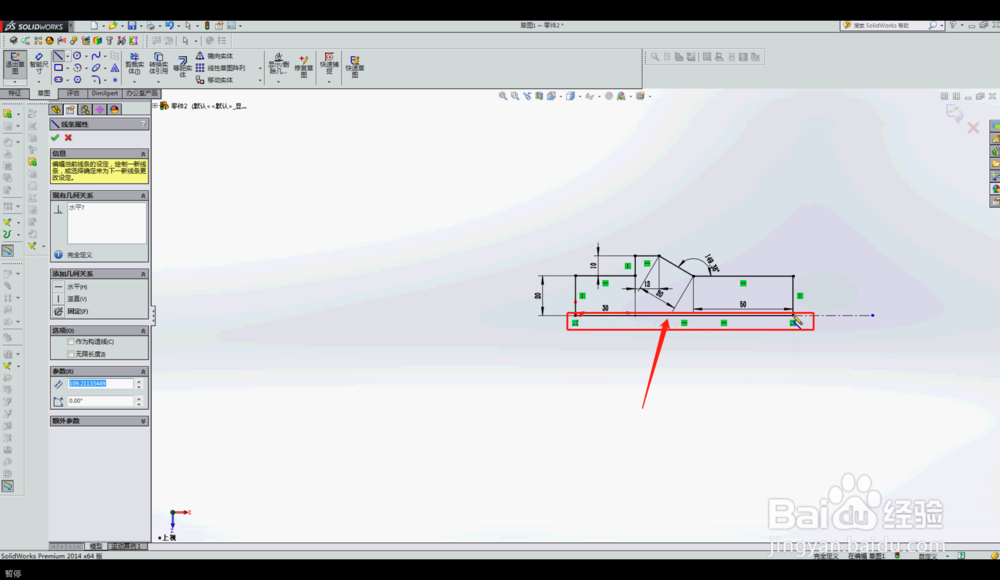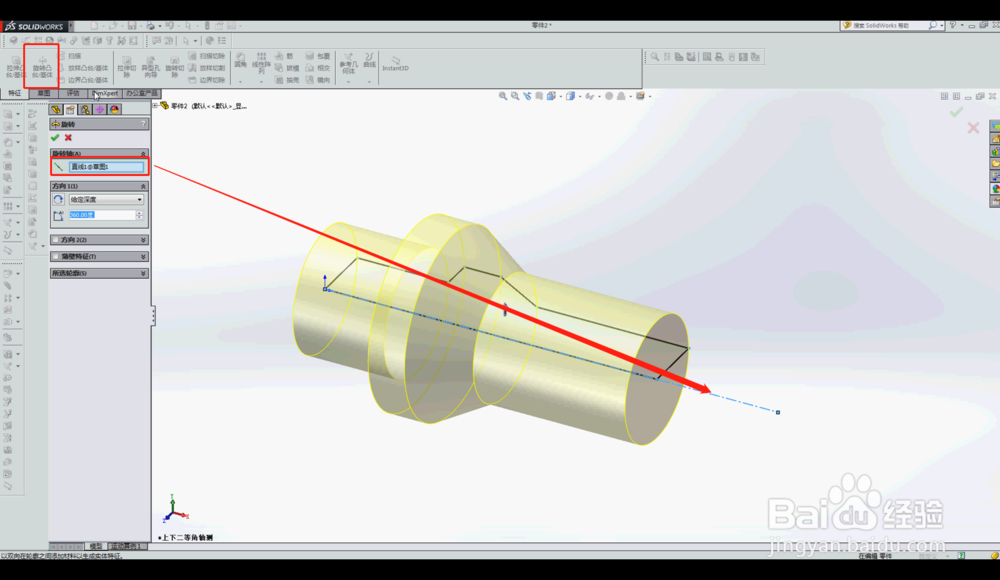solidworks旋转凸台基体特征以及剖面视图
1、第一步如图所示新建零件。
2、第二步如图所示在上视基准面新建草图作为旋转轮廓。
3、第三步如图所示画一条直线作为构造线,也就是旋转中心。(我通常习惯画一条构造线,系统默认用它作旋转轴;也可以不做构造线而旋转时选择轴线,但在复制的装配体中就不如这样好用。)
4、第四步如图所示作出旋转图形并约束好尺寸。这里注意一定要是闭合轮廓。然后退出草图。
5、第五步如图所示特征选择旋转凸台基体。(实际练习时你会发现此时默认选择构造线作为旋转中心)
6、第六步如图所示旋转凸台基体特征可以选择一个方向或者两个方向以及旋转的角度大小。
7、第七步如图所示还可以进行薄壁特征,有时提示重建模型错误,根据提示改正参数就好。
8、第八步如图所示点击确定完成旋转凸台基体特征。
9、第九步如图所示可以剖视图观察效果。
声明:本网站引用、摘录或转载内容仅供网站访问者交流或参考,不代表本站立场,如存在版权或非法内容,请联系站长删除,联系邮箱:site.kefu@qq.com。
阅读量:27
阅读量:96
阅读量:59
阅读量:32
阅读量:91